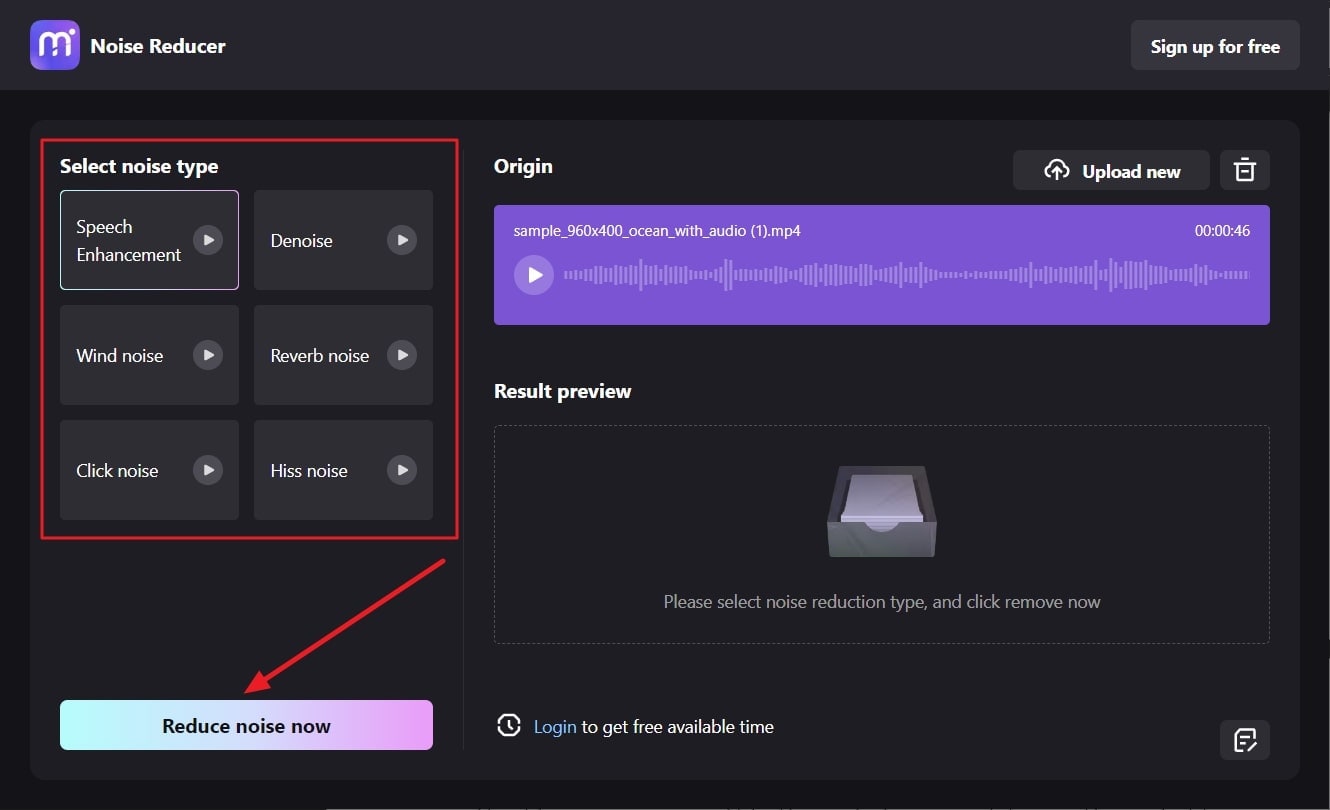PC용 최고의 사운드 강화 기능을 사용하지 않으면 오디오 파일 작업이 어려울 수 있습니다. 많은 도구가 윈도우 및 맥 컴퓨터와의 호환성을 보여줄 수 있지만 호환성만이 표시되는 것은 아닙니다. 오디오 강화 장치를 사용하기 전에 사용자 인터페이스부터 지원되는 파일 형식까지 모든 것을 확인해야 합니다.
어떤 오디오 강화 장치가 어떤 플랫폼에 가장 적합한지 모른다면 문제가 될 수 있습니다. 이러한 문제 상황을 피할 수 있게 이 기사에서는 최고의 사운드 강화 PC에 대해 설명합니다. 주요 기능부터 가격까지 여기에서 모든 내용을 알아볼 수 있습니다. 또한 이 기사에서는 최고의 온라인 사운드 인핸서에 대해서도 알아볼 것입니다.
이 기사에서는
1부: 윈도우 10/11용 최고의 오디오 강화기 개요
윈도우 11/10은 즐거운 기능과 더 나은 성능으로 인기가 높습니다. 또한 사용자에게 개선된 안정성과 보안성을 보여줍니다. 이 파트에서는 윈도우 10/11을 위한 최고의 오디오 향상 기능을 설명합니다. 더 이상 지체하지 않고 이러한 사운드 강화 장치에 대해 자세히 살펴보겠습니다.
1. FxSound
무료 사운드 향상 프로그램인 윈도우 10/11은 작업 흐름 효율성을 쉽게 간소화할 수 있습니다. 비디오 게임 작업을 하든 아카펠라 작업을 하든 이 도구가 도움이 될 수 있습니다. FxSound를 사용하면 더 높은 비트 전송률로 오디오 포화 상황에서 작업할 수도 있습니다. 또한, 기술에 정통한 이 도구를 사용하면 더욱 풍부하고 선명하며 부드러운 사운드 환경을 경험할 수 있습니다.
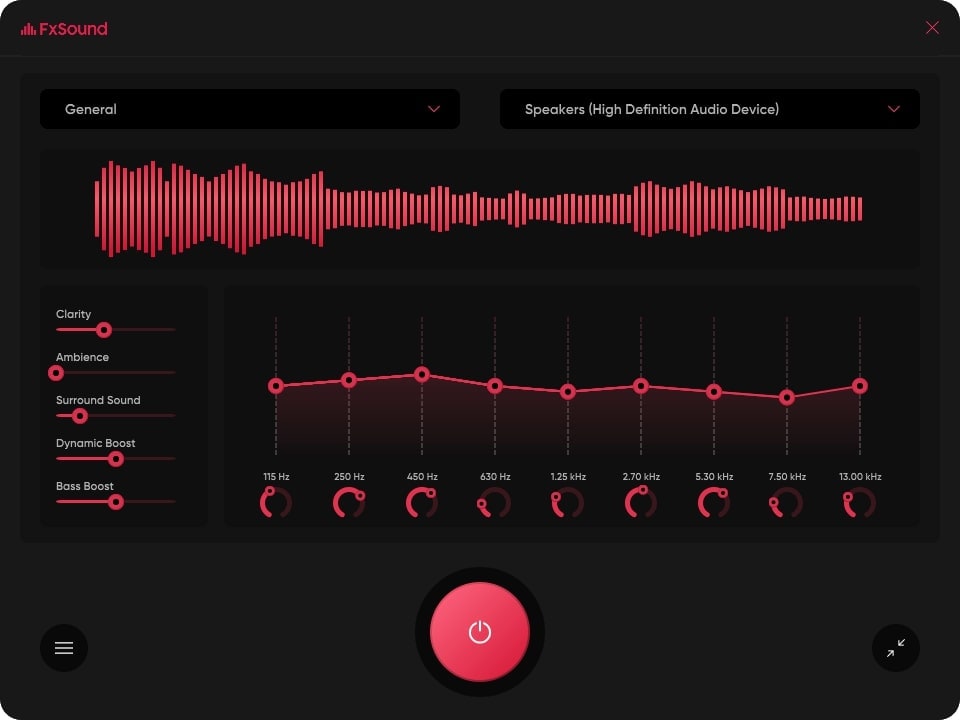
FxSound의 주요 기능
- FxSound는 가능한 최상의 오디오 출력을 제공하며 트랙의 압축 영역을 조정할 수도 있는 타겟팅된 EQ를 통해 전달됩니다.
- 더욱 선명하고 펀치감 있고 깊은 사운드를 위해 오디오 하단에 베이스와 이퀄라이저를 사용할 수 있습니다. 또한 왜곡 없이 오디오를 향상시킵니다.
- FxSound의 시각화 장치를 사용하면 음악 파일을 새로운 방식으로 느끼고 20밴드 이퀄라이저와 함께 조정할 수 있습니다.
가격표
- 무료
2. DeskFX 오디오 인핸서
이 윈도우 오디오 강화 기능을 사용하면 많은 작업을 수행하지 않고도 오디오 파일을 사용자 정의할 수 있습니다. 실시간으로 파일에 오디오 효과를 적용할 수도 있습니다. 또한 주파수를 조정하는 데 도움이 되는 그래픽, 파라메트릭 및 그래픽 이퀄라이저도 있습니다. 백색소음을 개선하고 배경소음을 줄일 수 있는 상용효과도 많이 있습니다.
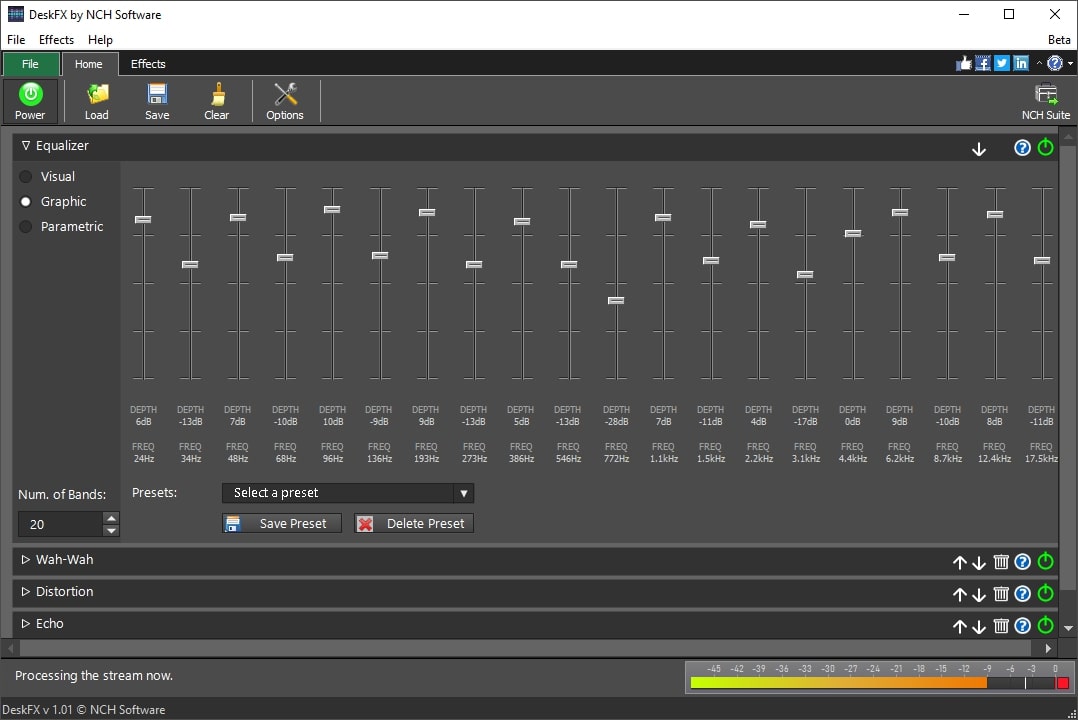
DeskFX 오디오 인핸서의 주요 기능
- 또한 증폭된 반향, 코러스, 와우와우 소리 같은 다양한 효과가 있어 오디오 파일을 더욱 매력적으로 만들 수 있습니다.
- 왜곡 없이 오디오를 강화할 수 있으며 이퀄라이저 모드 간에 전환할 수도 있습니다. 최대 20개 밴드까지 이퀄라이징할 수 있습니다.
- 또한 이 도구를 사용하면 스피커를 조작하고 고역 통과 필터를 사용하여 모든 짜증나는 소음을 억제할 수 있습니다.
가격표
| DeskFX 오디오 인핸서 - 상업용 라이센스 | $40 |
| DeskFX 오디오 인핸서 - 개인 라이센스 | $35 |
| DeskFX 오디오 인핸서 - 상업용 라이센스 분기별 계획 | $1.66/월 |
3. Boom 3D
Boom 3D는 다른 속성을 건드리지 않고도 오디오를 작업할 수 있는 독특한 사운드 강화 PC 입니다. 이를 통해 모든 스피커와 헤드폰에서 3D 사운드를 경험할 수 있습니다. 또한, 듣는 방식을 변화시킬 수 있는 혁신적인 사운드 각색 알고리즘을 갖추고 있습니다. 게다가 오디오 구성 요소를 추출하고 공간 효과를 추가하여 매우 사실적인 청취 경험을 만들 수도 있습니다.
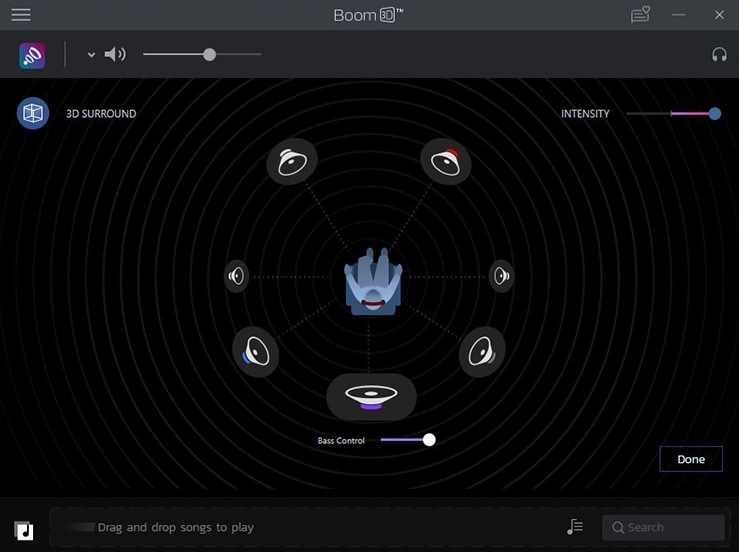
Boom 3D의 주요 기능
- 플랫, 힙합, 전자 등 다양한 이퀄라이저 사전 설정이 있습니다. 이러한 사전 설정은 오디오를 보정하고 주파수가 변조되었는지 확인합니다.
- 이 도구를 사용하면 구글 크롬, 넷플릭스 등의 알림과 같은 모든 유형의 볼륨을 조정할 수도 있습니다. 이 도구를 사용하여 오디오 출력을 관리할 수도 있습니다.
- Boom 3D의 스피커 부스터에는 재생 목록을 만들고 좋아하는 노래를 가져올 수 있는 고급 오디오 플레이어가 있습니다.
가격표
| 윈도우 사용자의 경우 | $49.99 |
2부: 맥용 최고의 오디오 강화기 개요
맥은 전 세계적으로 가장 인기 있는 기기 중 하나입니다. 신뢰할 수 있는 도구를 사용하여 오디오 음질을 최적화하고 원하는 대로 향상시킬 수도 있습니다. 이 문제와 관련하여 도움을 줄 수 있는 맥 사운드 강화 장치는 다음과 같습니다.
1. Boom2
수상 경력에 빛나는 이 사운드 향상 기능 맥을 사용 하면 요구 사항에 따라 오디오를 맞춤 설정할 수 있습니다. 이를 통해 오디오에 대한 특별한 제어를 경험할 수 있습니다. 높은 데시벨부터 베이스까지 모든 사운드를 제어할 수 있습니다. 또한 왜곡 없이 거친 소리의 피치를 줄일 수 있는 야간 모드도 있습니다.
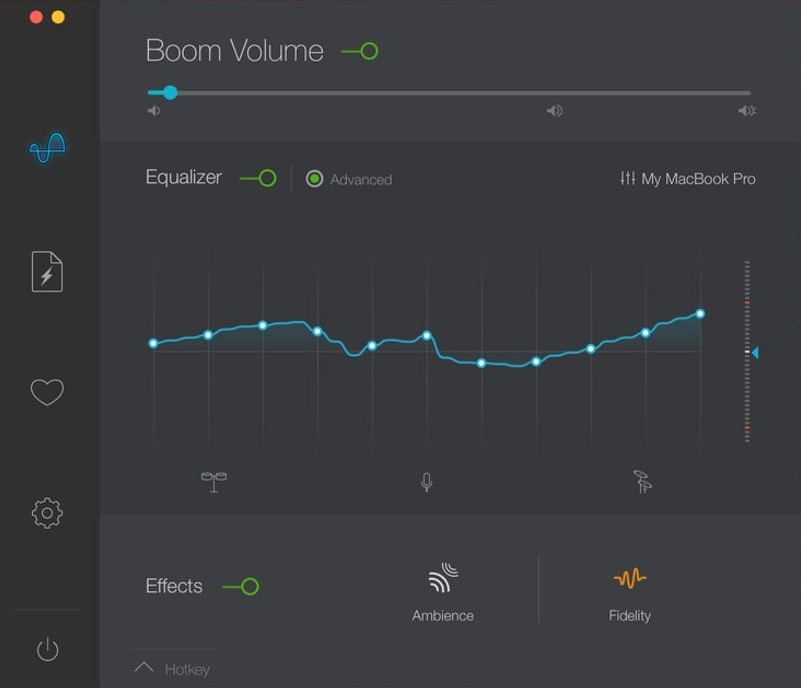
Boom2의 주요 기능
- 31밴드 이퀄라이저와 20dB 범위를 갖추고 있어 가장 현실적인 오디오 경험을 위해 모든 주파수를 개인화할 수 있습니다.
- Boom2의 충실한 효과는 약한 주파수를 증폭시켜 완벽한 피치를 갖춘 트랙의 전반적인 품질을 향상시킵니다.
- 공간 효과를 사용하여 스테레오 사운드스케이프를 강화하고 피치 효과를 사용하여 더 세밀하게 조정할 수 있습니다.
가격표
| 6개월 | $13.1 |
| 1년 | $18.5 |
| 평생 | $43.6 |
2. eqMac
eqMac PC 오디오 인핸서를 사용하면 전문적인 방식으로 오디오를 이퀄라이징할 수 있습니다. 이 도구는 정적인 대역폭을 사용하여 저음, 고음, 중음과 같은 주요 주파수를 조정할 수 있습니다. 또한 10개 주파수 대역의 기준점을 변경할 수도 있습니다. 게다가 실시간 스펙트럼 분석기와 함께 소수 정밀도 작업도 수행할 수 있습니다. 오디오 문제에 대한 원스톱 솔루션과 같습니다.
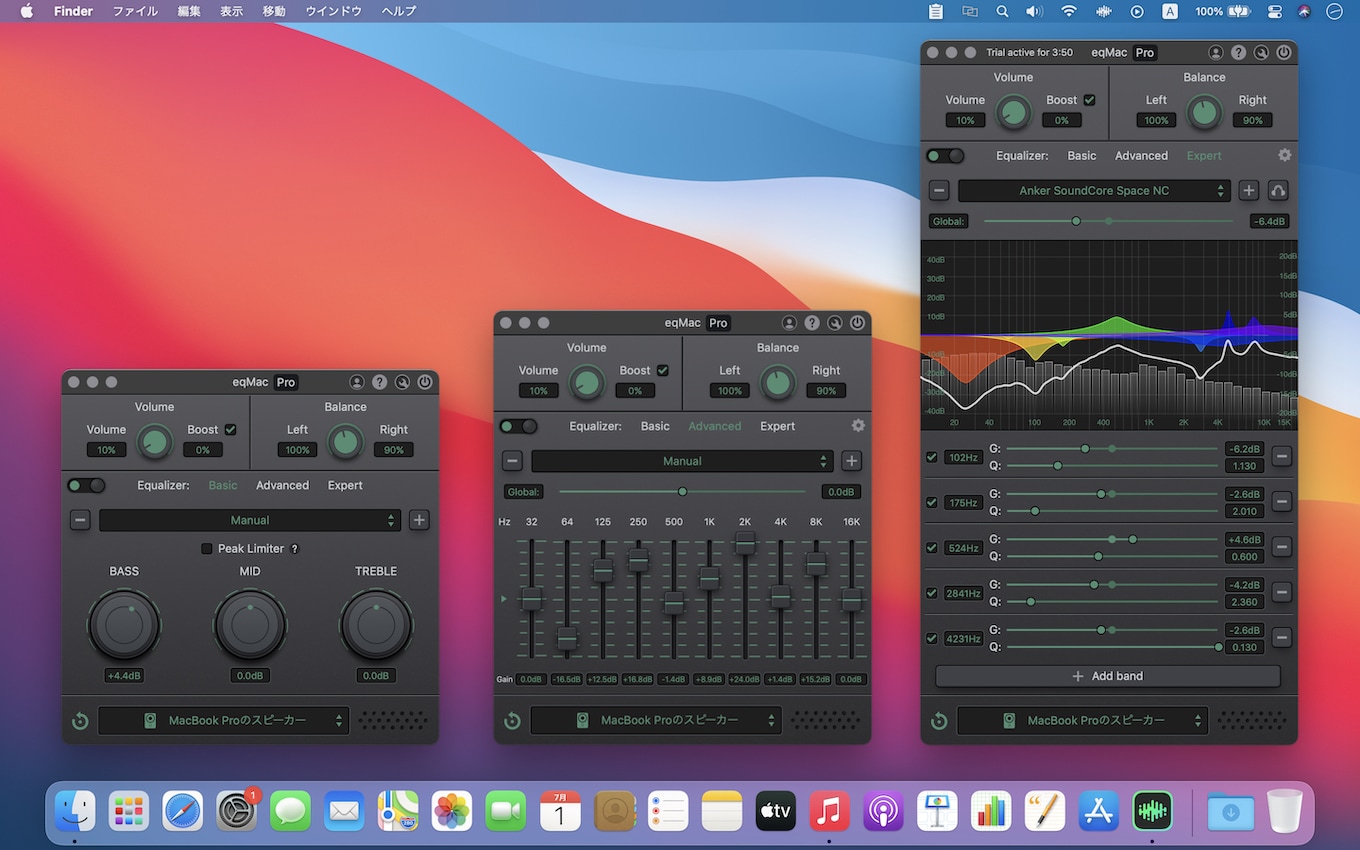
eqMac의 주요 기능
- 헤드폰의 음질도 관리할 수 있는 완전한 AutoEQ 통합을 제공합니다.
- 이 도구에는 피킹, 하이/로우 쉘프 등과 같은 다양한 필터가 포함되어 있어 사운드를 더욱 쌍방향으로 만들 수 있습니다.
- 볼륨 조절기를 사용하면 알림음과 앱 소리를 쉽게 조절할 수 있습니다.
가격표
| 프로 구독 | $3/월 |
| 프로 평생 | $40 |
3. SpeakerAMP: 부스터 및 이퀄라이저
이 사운드 강화 PC에는 청취 경험을 빠르게 확대할 수 있는 31밴드 이퀄라이저가 있습니다. 10배 이상의 부스터로 볼륨을 높여 3D 사운드를 경험할 수도 있습니다. 이 외에도 앰프 애호가를 위해 사운드를 증폭시킬 수도 있습니다. 이 도구는 내장 오디오 플레이어도 제공하므로 좋아하는 트랙을 듣는 데 어려움이 없습니다.
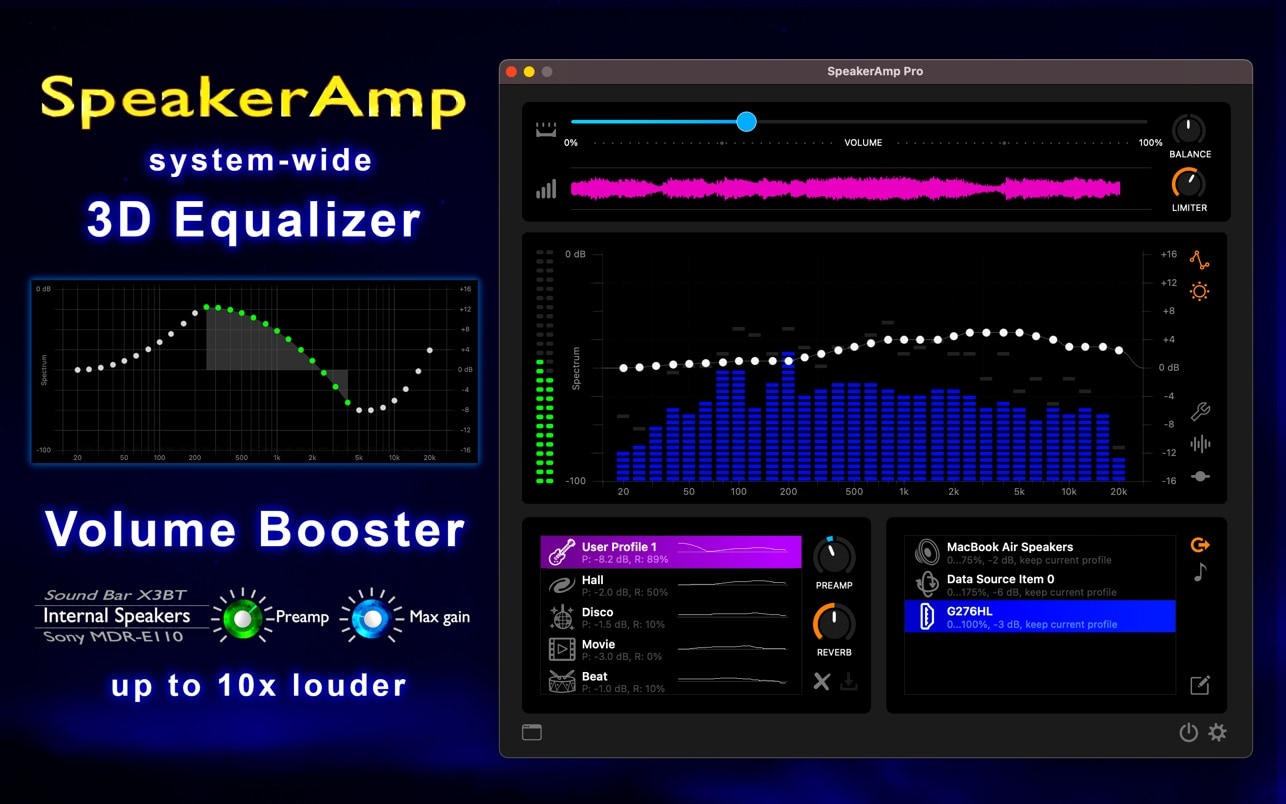
SpeakerAMP의 주요 기능: 부스터 및 이퀄라이저
- 20채널 스펙트럼 분석기와 10채널 이퀄라이저를 갖추고 있어 오디오 트랙에 전문적인 느낌을 주기에 충분합니다.
- 이 도구는 증폭기에 대해 두 가지 조정 가능한 범위를 제공하며 결합 스테레오 및 모노 스테레오를 지원할 수 있습니다.
- SpeakerAMP: 부스터 & 이퀄라이저에는 시각적으로 조정 가능한 리미터와 오디오 막대 그래프가 있습니다.
가격표
| SpeakerAmp 프로 | $9.99 |
3부: 사운드 향상을 위해 소음을 수동으로 제어하는 팁
맥이나 윈도우 오디오 강화 장치를 사용할 필요 없이 수동으로 소음을 제어하고 싶으십니까? 이 파트에서는 이 문제를 해결하기 위해 구현 가능한 몇 가지 팁을 찾을 수 있습니다.
- 고품질 장치 사용: 마이크는 기본적으로 원치 않는 소음을 제어하는 데 도움이 되는 주요 장치입니다. 고품질 마이크를 사용하면 좋은 소리를 녹음할 수 있습니다. 또한 일부 마이크에는 추진음을 제거할 수 있는 팝 필터가 있습니다.
- 사운드 레벨 모니터링: 음조를 표시할 수 있는 시각화 장치를 사용하는 것은 음성을 추적하는 효과적인 방법입니다. 높은 음조도 제거할 수 있기 때문에 음성 해설에 매우 효과적입니다. 사운드 레벨을 모니터링하는 경우 원치 않는 소음은 증폭될 수 없습니다.
- 사운드 필터 사용: 많은 디지털 도구는 자동화된 사운드 소거 절차를 제공합니다. 이러한 소프트웨어를 사용하면 오디오 트랙에 짜증나는 소리가 전혀 표시되지 않습니다. 또한 오디오 게이트처럼 작동합니다.
- 조용한 환경: 팟케이스나 음성 해설을 녹음하려면 항상 조용한 장소에서 작업하세요. 조용한 장소에서는 왜곡 없이 사운드를 더 잘 해석할 수 있습니다. 또한, 소음이 메아리치는 것을 방지할 수 있으므로 카펫이 깔린 방을 선택하세요.
4부: 녹화된 비디오 및 오디오를 위한 최고의 온라인 사운드 강화기
PC 오디오 강화 장치는 장치에서 많은 공간을 차지할 수 있습니다. 따라서 장치의 저장 공간을 손상시키고 싶지 않다면 온라인 오디오 강화 장치를 사용하는 것이 좋습니다. 이 시나리오에서 도움이 될 수 있는 가장 좋은 도구는 Media.io - 소음 감소기입니다. 이 독점적인 도구를 사용하면 오디오를 더욱 최적화할 수 있습니다.
이 도구의 가장 좋은 점 중 하나는 무료이며 오디오 및 비디오 파일을 사용할 수 있다는 것입니다. 이 외에도 엔드투엔드 암호화 기능이 있어 개인 데이터로 작업할 수도 있습니다. 이를 통해 최적화, 반향, 바람, 히스 및 기타 소음 문제를 해결할 수 있습니다. Media.io - 소음 감소기로 음질을 향상하려면 여기에 나열된 단계를 따르세요.
1단계 Media.io에 접근 - 소음 감소 및 파일 추가
처음에는 브라우저에서 "Media.io - 소음 감소기" 도구를 열고 메인 인터페이스에서 "무료로 시작하기"를 선택하세요. 그런 다음 "업로드" 버튼을 클릭하고 원하는 비디오나 오디오를 추가하세요.
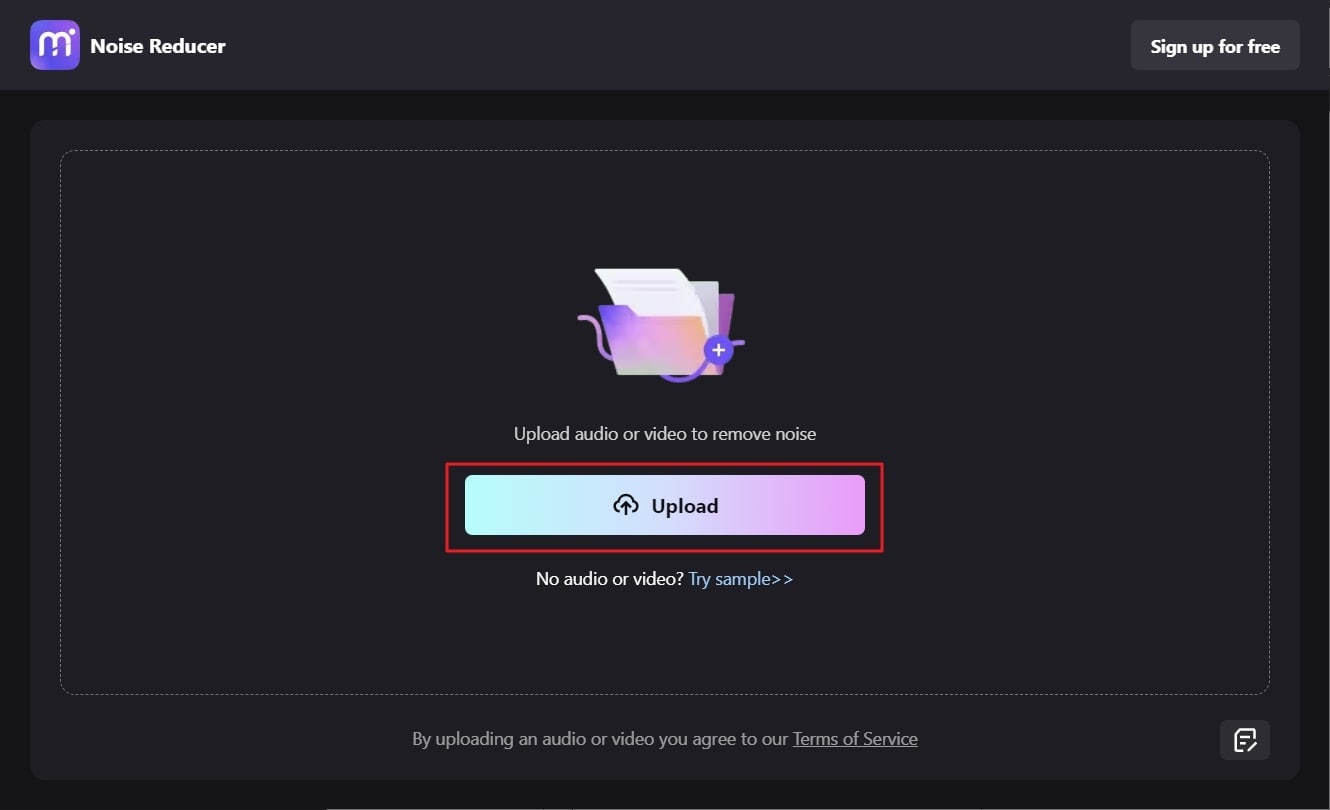
2단계 파일의 오디오 개선
파일이 업로드되면 파일에 존재하는 배경 소음 유형을 선택하고 "지금 소음 줄이기" 버튼을 누르세요. "결과 미리보기" 파트에서 "재생" 아이콘을 클릭하세요. 결과를 확인한 후 "다운로드" 버튼을 클릭하고 배경 소음이 없는 배경음을 기기에 저장하세요.